Google Drive را رفع کنید. خطای مجوز ندارید
اگر میبینید دسترسی به محتوا رد شده است، مجوز مشاهده این صفحه(Access to content was denied, You don’t have authorization to view this page) با کد خطای HTTP 403 در Google Drive را ندارید، ما چند راهحل داریم که میتواند به شما کمک کند مشکل را به راحتی برطرف کنید.
دو دلیل احتمالی برای این موضوع وجود دارد. کوکیها، حافظه پنهان و دادههای سایت ممکن است در مرورگر منقضی شده باشند یا فایلی که میخواهید مشاهده یا دانلود کنید خراب شده باشد. برخی از کاربران برای دانلود فایل های خود از حساب Google Drive خود مشکل دارند. به دلیل این خطا نمی توانند به فایل دسترسی پیدا کنند یا آن را دانلود کنند. بیایید ببینیم چگونه می توانیم خطا را برطرف کنیم و فایل ها را به طور معمول در Google Drive مشاهده/دانلود کنیم .
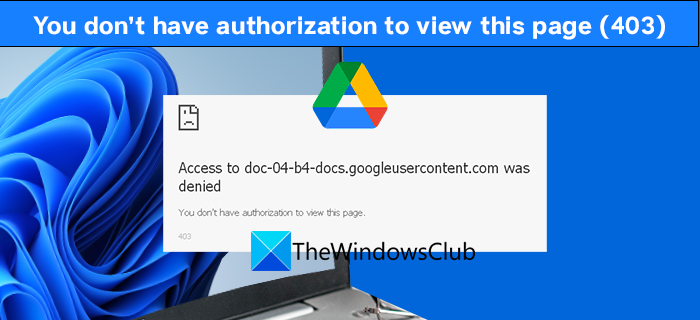
چگونه میتوانید رفع کنید که مجوز مشاهده این صفحه Google Drive را ندارید؟
شما مجوز ندارید - خطای Google Drive
کد خطای HTTP 403 با شما مجوز مشاهده صفحه را ندارید با روش های زیر قابل رفع است.
- کوکی ها و داده های سایت را پاک کنید
- در حالت ناشناس باز کنید
- برنامه های افزودنی مشکوک را غیرفعال کنید
- VPN را فعال یا غیرفعال کنید
بیایید وارد جزئیات هر روش شویم و مشکل را برطرف کنیم.
1] کوکی ها و داده های سایت را پاک کنید
کوکیها و دادههای سایت Google Data ممکن است منقضی شده یا خراب شده باشند. پاک کردن کوکی ها و داده های سایت(Clearing the cookies and site data) به وب سایت فرصتی می دهد تا داده های جدید را در مرورگر شما بارگیری کند. می تواند خطای 403 را برطرف کند و به شما امکان می دهد به راحتی به فایل دسترسی پیدا کرده یا آن را دانلود کنید.
2] در حالت ناشناس باز کنید
سعی کنید فایل را از Google Drive در حالت ناشناس(incognito mode) باز یا دانلود کنید . در حالت ناشناس، همه چیز به تازگی و بدون هیچ گونه داده و برنامه افزودنی از پیش ذخیره شده بارگیری می شود. بسیاری از کاربران خطای 403 را در حالت ناشناس برطرف کردند.
3] افزونه های مشکوک را غیرفعال کنید
برنامههای افزودنی که در مرورگر نصب کردهاید ممکن است باعث خطای HTTP 403 شده باشند. افزونههایی را که به آنها مشکوک هستید غیرفعال کنید یا سعی کنید به فایل در درایو Google دسترسی داشته باشید و برنامههای افزودنی را یکی یکی غیرفعال کنید.
4] VPN را فعال یا غیرفعال کنید
اگر از VPN برای دسترسی به فایل استفاده می کنید، پس از غیرفعال کردن VPN ، آن را امتحان کنید . یا از VPN برای دسترسی یا دانلود فایل در Google Drive استفاده کنید، اگر از هیچ کدام استفاده نمی کنید. این یک تغییر مکان و IP می دهد که می تواند خطا را برطرف کند.
اینها روش هایی هستند که می توانید برای رفع خطای HTTP 403 با استفاده از شما مجوز مشاهده پیام صفحه را ندارید. این خطا باید تا الان برطرف می شد. اگر نه، کامپیوتر خود را مجددا راه اندازی کنید و مرورگر دیگری را امتحان کنید. اگر مشکل همچنان ادامه دارد، با پشتیبانی Google(Google Support) تماس بگیرید .
چگونه گوگل درایو(Google Drive) را بدون اجازه باز کنم؟
برای باز کردن Google Drive(Google Drive) باید یک نام کاربری و رمز عبور داشته باشید . اگر میخواهید بدون اجازه در Google Drive به فایلی دسترسی داشته باشید یا آن را باز کنید ، این امکان وجود ندارد. باید با صاحب فایل تماس بگیرید و از او بخواهید فایل را با شما به اشتراک بگذارد. اگر آنها فایل را با شما به اشتراک گذاشته اند، می توانید به آن دسترسی داشته باشید یا آن را باز کنید.
مطالب مرتبط(Related Read) : دانلودهای Google Drive در Microsoft Edge کار نمی کنند.(Google Drive Downloads not working in Microsoft Edge.)
Related posts
نحوه رفع عدم همگام سازی گوگل درایو در مک
Fix error ایجاد کپی فایل در Google Drive
چگونه به Fix Google Drive Access Denied Error
چگونه به Fix Google Drive Backup and Sync کار نمیکند
نحوه رفع خطای «دانلود از سهمیه» Google Drive
Fix Unable برای بارگیری فایل Google Docs error
پیشنهادات Off Drive را برای Chrome Browser (Google Workspace) روشن کنید
نحوه ذخیره فایل ها از LibreOffice به طور مستقیم به Google Drive
پیام Fix ERR_CACHE_MISS error در Google Chrome
Fix ERR_QUIC_PROTOCOL_ERROR در Google Chrome
Google Drive نگه می دارد توفنده در Windows PC
Make Google Drive فایل باز در New tab در Chrome
Cyberduck: رایگان FTP، SFTP، WebDAV، Google Drive client برای Windows
چگونه به صرفه جویی Outlook email فایل پیوست در Google Drive بر روی iPad
Fix Superscript در Google Docs کار نمی کند
Google Chrome error 0xc00000a5
چگونه برای اضافه کردن Google Drive به File Explorer در Windows 10
چگونه Cache را در Google Drive and Google Docs پاک کنید
Fix Google Chrome lagging و آهسته در Windows 11/10 آهسته است
نحوه دور زدن Google Drive Download quota از خطا استفاده می شود
